Kendi Görünürlük Endeksinizi oluşturun
Yayınlanan: 2022-04-17- Görünürlük Endeksini İzleme
- Neden kendi Görünürlük Endeksinizi oluşturmalısınız?
- SISTRIX Optimizer'da bir proje oluşturun
- Optimize edici projesi nasıl kurulur.
- Görünürlük Dizini için kendi anahtar kelime grubunuzu oluşturun
- Anahtar kelimeleri etiketlerle kategorilere ayırın
- Kendi Görünürlük İndeksinizle Çalışmak
- Çözüm
Görünürlük Endeksini İzleme
Bu eğitim için neye ihtiyacınız olacak :
- SISTRIX Optimize Edici Modülü
- SISTRIX SEO Modülü
- Seçtiğiniz anahtar kelime grubu
Neden kendi Görünürlük Endeksinizi oluşturmalısınız?
Kendi İndeksinizi kullanarak, istediğiniz herhangi bir anahtar kelimeyi izleyebilirsiniz. Anahtar kelime grubunuzdaki tüm değişiklikler , kendi Görünürlük Endeksinizin hesaplanması üzerinde anında bir etkiye sahiptir ve size grafiklerde yukarı veya aşağı trendler olarak sunulur. Projenize rakipler de eklediyseniz, yarışmaların Görünürlük Endeksi'nin nasıl olduğunu görmenizi sağlayan düzenli karşılaştırmalar alacaksınız - tüm bunlar aynı anahtar kelimeler temelinde. Bu, zamanında değerlendirmeler yapmanıza ve gerekirse acil önlemler almanıza olanak tanır. Bu araç, kullanmayan her rakibe karşı size ölçülebilir bir avantaj sağlar.
SISTRIX Optimizer'da bir proje oluşturun
Verileri analiz etmeden önce, Optimizer modülünde kendi projenizi kurmanız gerekecektir. Halihazırda bir anahtar kelime grubunuz varsa, bunu proje kurulumu sırasında doğrudan ekleyebilirsiniz. Ayrıca istediğiniz zaman değişiklik yapabilirsiniz.
Optimize edici projesi nasıl kurulur.
Araç Kutusunda oturum açın ve ilk sayfada "Optimizer" modülünü seçin. Orada yeşil “Yeni Proje Oluştur” düğmesini bulacaksınız. Üzerine tıklayın ve kurulum ekranına yönlendirilirsiniz.
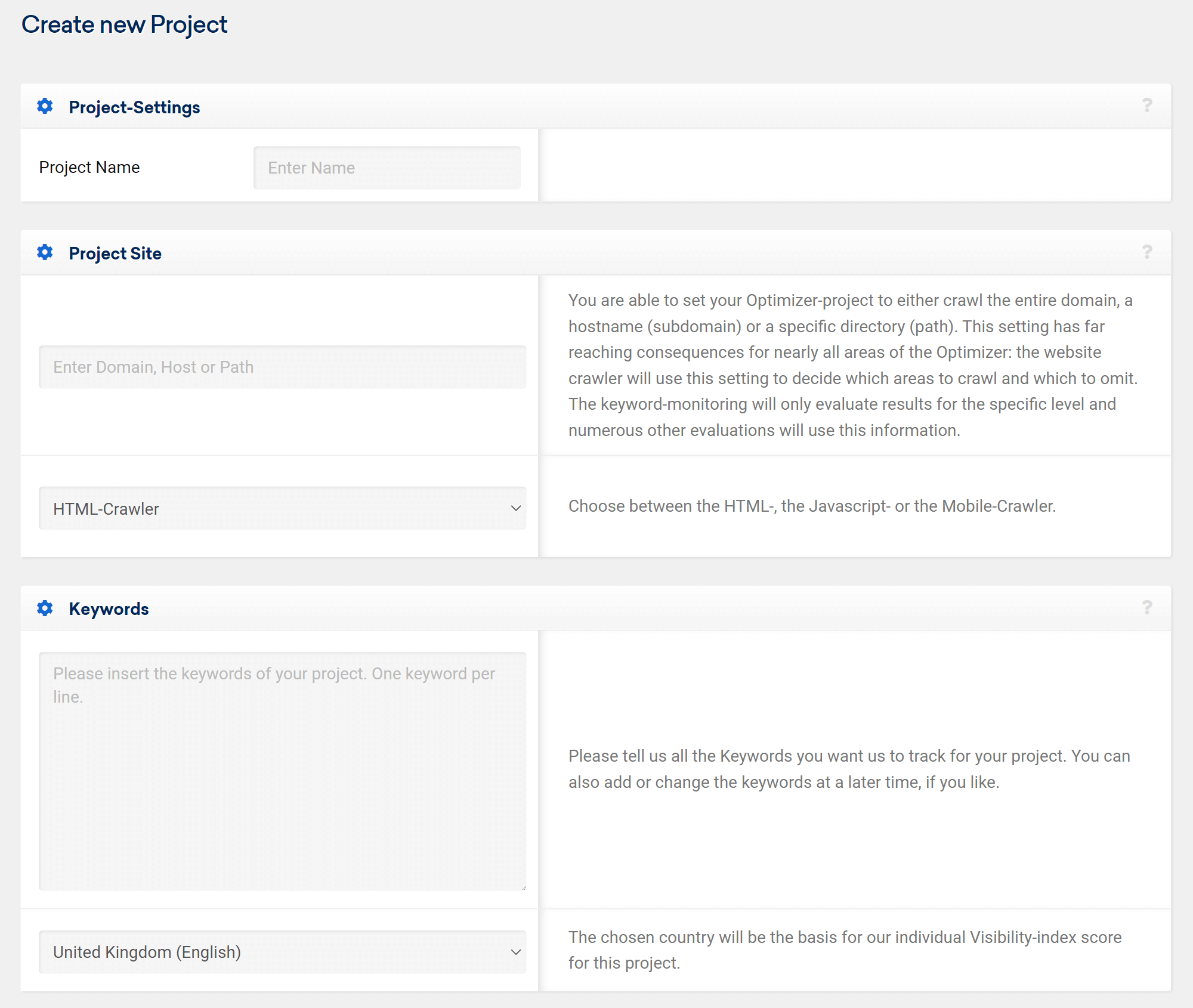
Alanları doldurduktan sonra “ Oluştur ”a tıklayın. SISTRIX Paletli şimdi projenizi ziyaret edecek ve Sayfadaki faktörleri kontrol edecektir. Bunlar, Optimize Edici'nin “Onpage” Menüsünde görüntülenecektir.
Bu eğitimde, kendi sıralama verilerinizi analiz etmek hakkında bilmeniz gereken her şeyi size göstermek istiyoruz.
Görünürlük Dizini için kendi anahtar kelime grubunuzu oluşturun
Optimizer projenizdeyken, sağ üstteki “Ayarlar”ı seçin. "Anahtar Kelimeler"i ve ardından sayfanın altındaki "Anahtar kelime ekle" düğmesini tıklayın.

Bu bir uyarıyı tetikleyecektir.
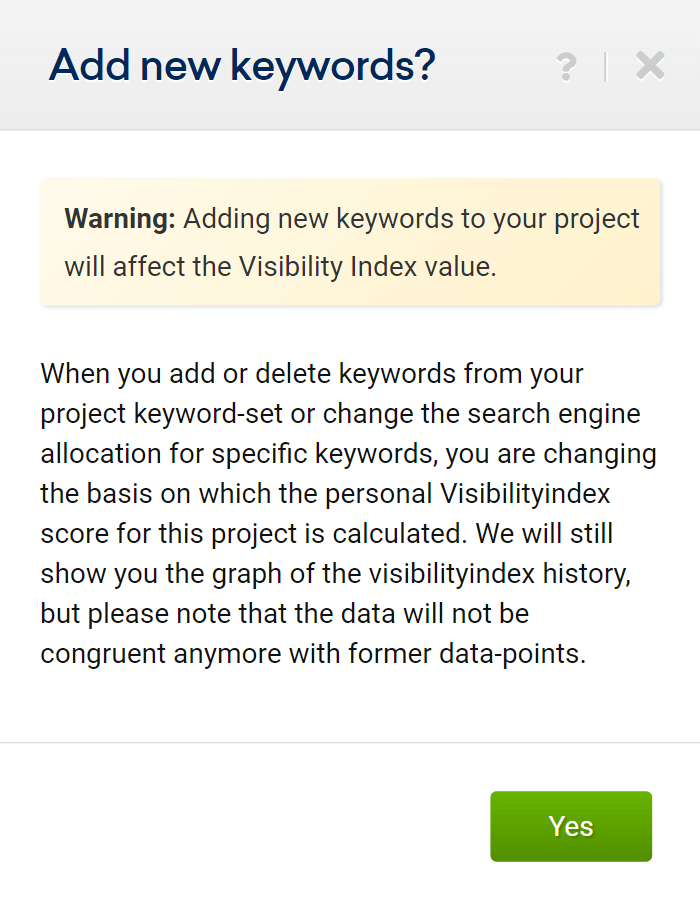
Bu mesajı onaylamanız gerekecek. Anahtar kelimeleri girmeden önce, daha sonra yapacağınız herhangi bir değişiklik kendi Görünürlük İndeksinizi etkileyeceğinden ve sonuçları bozacağından, mümkün olduğunca eksiksiz bir listeye sahip olduğunuzdan emin olun. Yalnızca son rötuşları daha sonra eklemelisiniz, ancak analizleriniz üzerindeki potansiyel etkinin farkında olun.
Elbette bu anahtar kelimeler, SISTRIX Toolbox'ın SEO modülünde bulunan genel Görünürlük Endeksini etkilemez. Tüm sıralamalar yalnızca sizin için izlenir ve yalnızca Optimize Edicinizde görünür. İstediğiniz anahtar kelimeleri ekleyebilirsiniz. SISTRIX Toolbox için anahtar kelime setimizin bir parçası olmaları gerekmez.
“Evet”i tıkladıktan sonra, anahtar kelime giriş alanını göreceksiniz.
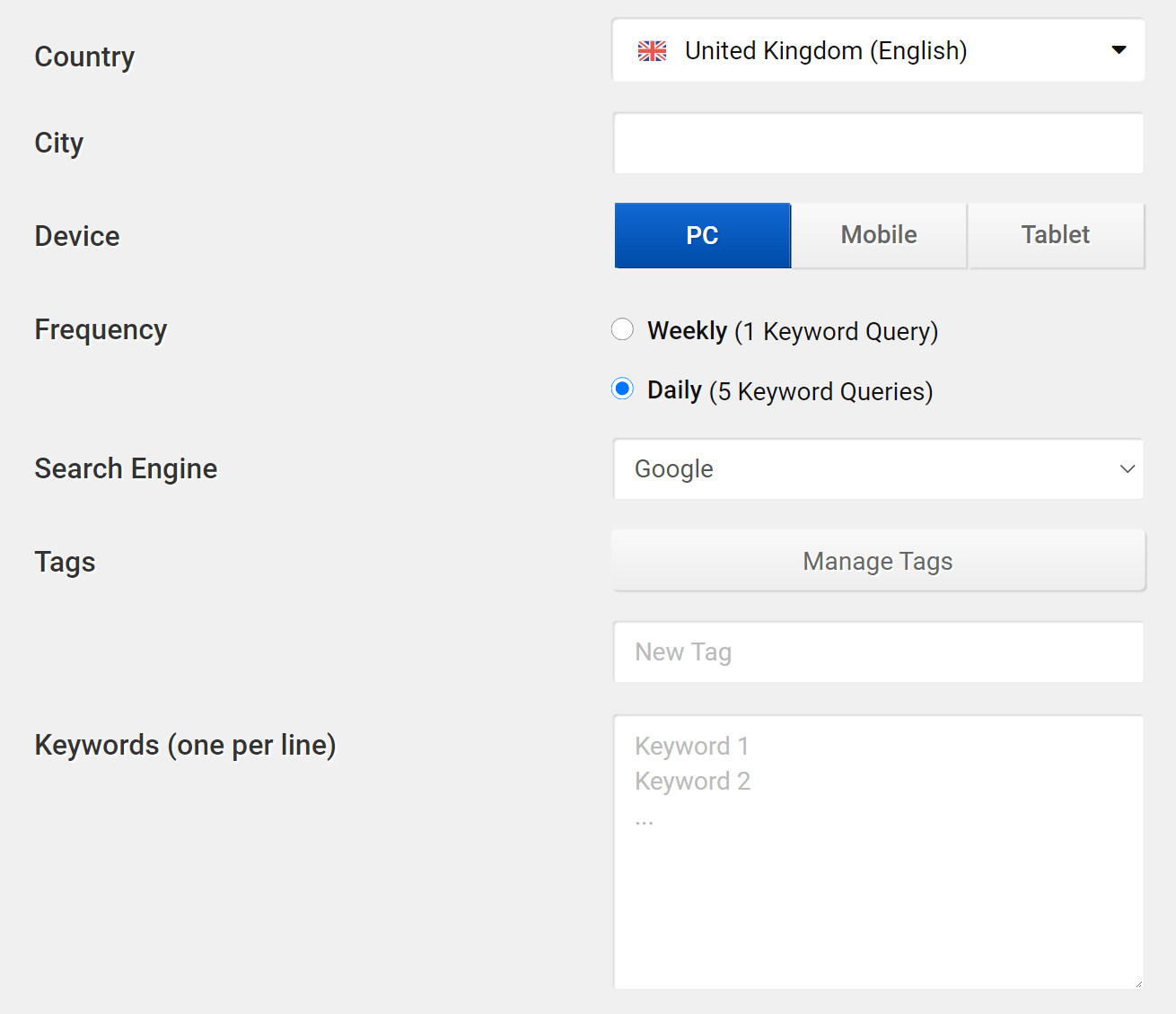
İzlemeyi birçok cihaz tipinde (PC, mobil, tablet) kurabilir ve hatta ülke ve şehir ekleyerek anahtar kelimeleri yerel olarak takip edebilirsiniz. Şu anda toplam 360'tan fazla dil/ülke kombinasyonu mevcuttur.
Bu noktada, anahtar kelimelere zaten etiketler ekleyebilirsiniz. Bu, yalnızca o etiketin parçası olması gereken anahtar kelimeleri yazdıysanız kullanışlıdır. Bununla ilgili daha fazla ayrıntı, aşağıda.
Anahtar kelimeleri Optimize Edici'de uygulamak için "Tüm değişiklikleri kaydet"i tıklayın. Ardından, eklenebilecek anahtar kelime sayısını size göstereceğimiz bir onay sayfası göreceksiniz. Bir sorun varsa, bu sayfada da görünecektir. Örneğin, tüm anahtar kelimeleri eklemek için yeterli anahtar kelime krediniz olmadığında.
Sonraki sayfada anahtar kelime ayarlarını yapabilir, etiket ekleyebilir ve düzenleyebilir, anahtar kelimeleri silebilir ve yenilerini ekleyebilirsiniz. Artık analizimize yardımcı olacak etiketleri kolayca ekleyebiliriz.
Anahtar kelimeleri etiketlerle kategorilere ayırın
Şimdi anahtar kelimelere çeşitli etiketler atayacağız ve böylece iyi sıralanmış bir anahtar kelime seti oluşturacağız. Daha sonra her etiket için Görünürlük İndeksi değerlerini analiz edeceğiz ve bunları rakiplerle karşılaştıracağız.
Her bir anahtar kelimeyi ayrı ayrı düzenlemenize gerek kalmaması için, etiketlemek istediğiniz tüm anahtar kelimeleri görüntülemek için filtreler kurmanızda fayda var. Sadece bir anahtar kelime girin veya ek anahtar kelime filtreleri ayarlayın.

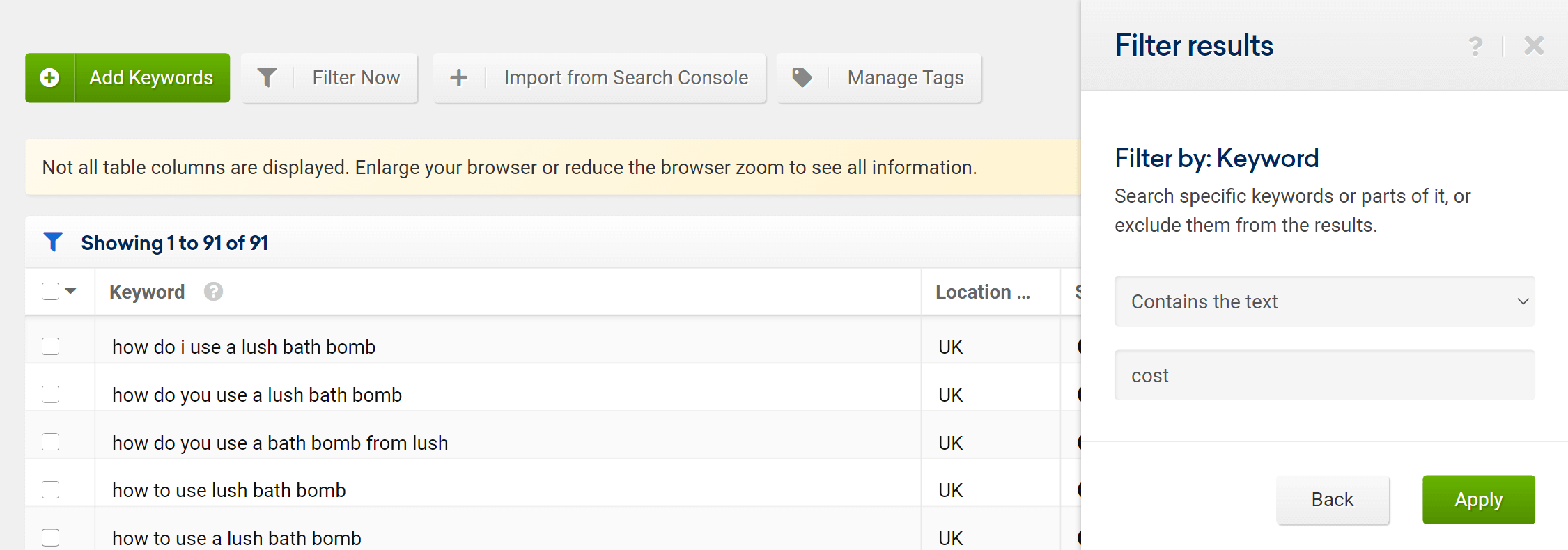
Filtrelendikten sonra, artık belirli bir Etikete ihtiyaç duyan tüm anahtar kelimeleri seçebilir, "Etiket ekle"ye tıklayabilir ve etikete bir ad verebiliriz.
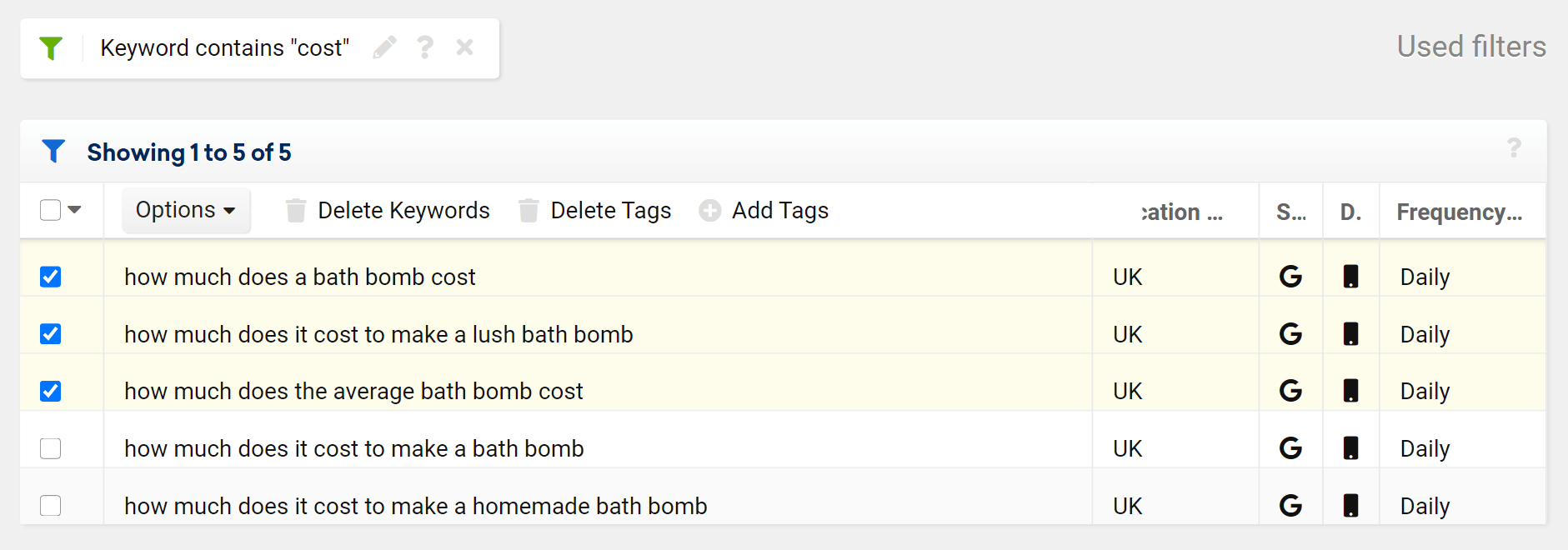
İşlemi birden çok anahtar kelime ve oluşturulan belirli kategoriler ile ülkeye özel etiketler için tekrarlayın.
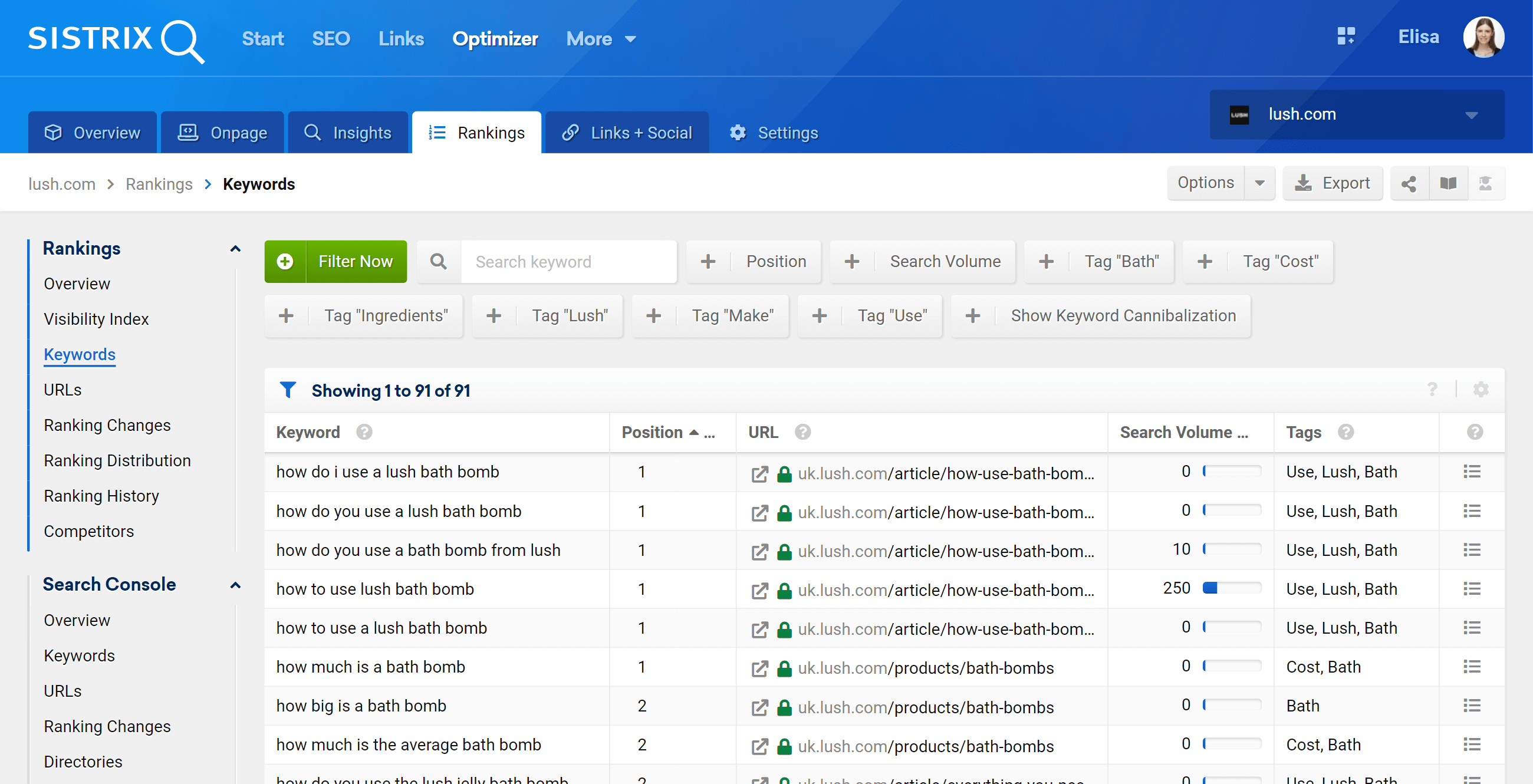
Bu, sağlam değerlendirmelerin ve kendi Görünürlük Endeksi puanınızın temelini oluşturur. Şimdi, anahtar kelime sayısına bağlı olarak, Araç Kutusu tüm sıralama verilerini toplayana kadar birkaç saat beklemeniz gerekecek. Grafikteki ilk Görünürlük Endeksini görebilmek için en azından bir gün geçmesine izin verin.
Beklerken tarama sonuçlarına göz atabilir ve web sitenizin Sayfa içi optimizasyonunu iyileştirebilirsiniz.
Kendi Görünürlük İndeksinizle Çalışmak
Anahtar kelime izlemeyi günlük sıklığa ayarladıktan sonra, her gün Görünürlük İndeksine yeni bir veri noktası eklenir. Birkaç gün sonra, arama terimlerinizin günlük hareketleri için yeni trendi göreceksiniz. Bu eğitimde, 91 anahtar kelimeden oluşan bir anahtar kelime grubu için örnek bir Görünürlük İndeksi trendi kullanacağız.
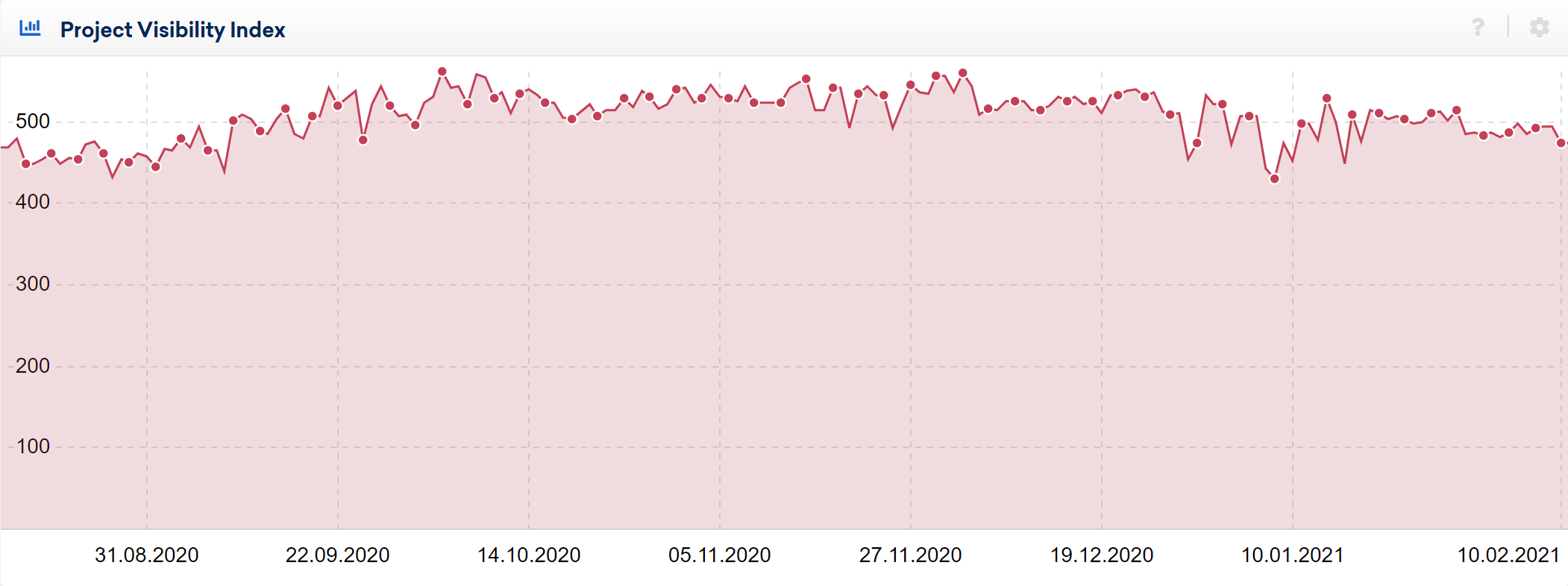
Görünürlük Endeksi puanı, ilk ve son gün arasında yalnızca minimum düzeyde değişir. Bu durumdaki değişiklik, hem proje hem de genel Görünürlük Endeksi puanında neredeyse hiç fark edilmese de, daha büyük yukarı veya aşağı eğilimleri anlamaya çalışıyorsanız özellikle yararlı olacaktır.
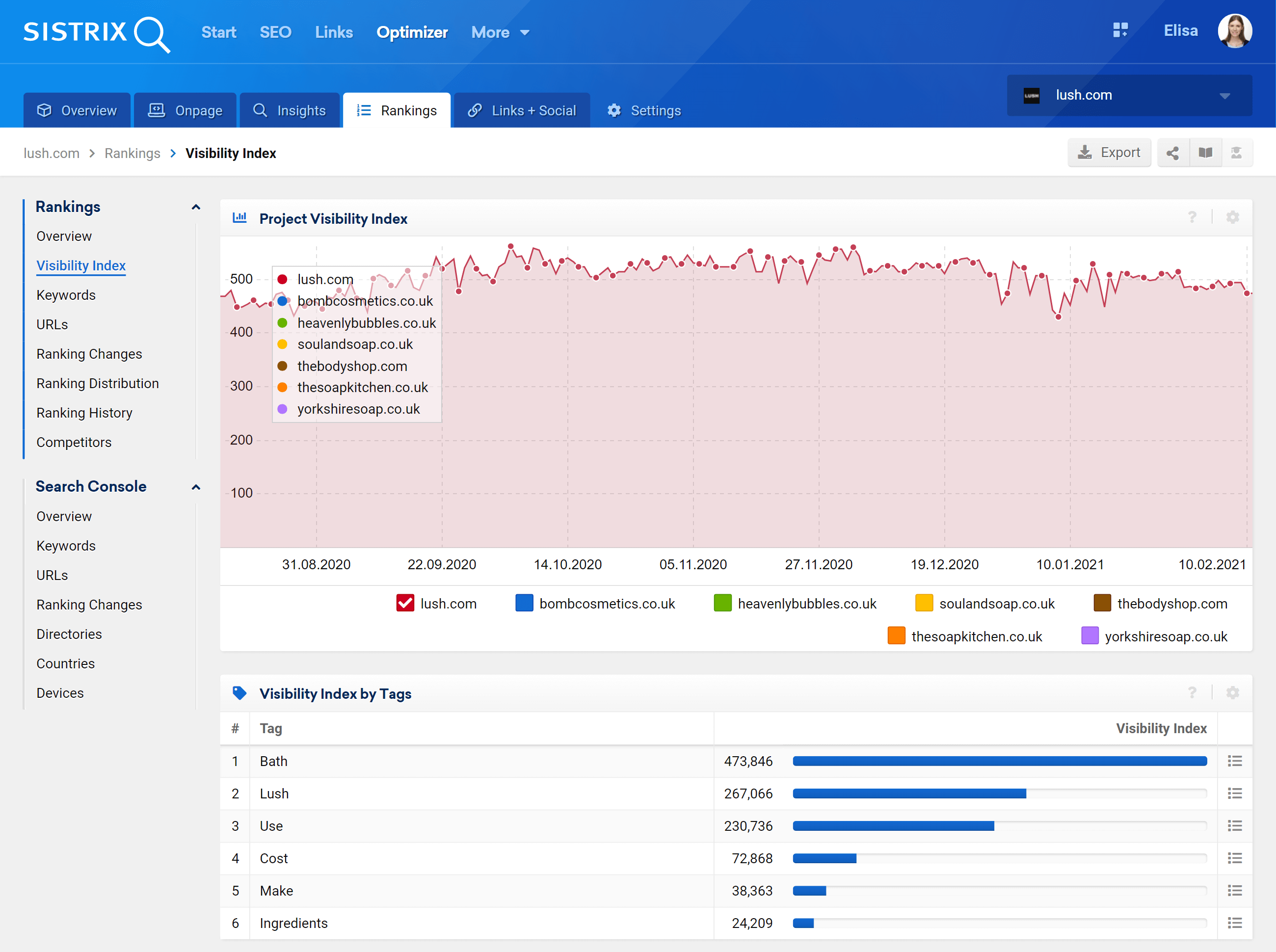
Anahtar kelimelerinize etiketler atadıysanız, bu etiketlerdeki sıralama değişikliklerini kolayca değerlendirebilirsiniz. Bunu yapmak için hepsini görmek için “Görünürlük Dizini”ne tıklayın. Tablonun son düğmesi, söz konusu etiket hakkında, örneğin toplam pozitif ve negatif sıralama değişiklikleri gibi daha fazla ayrıntı gösterir.
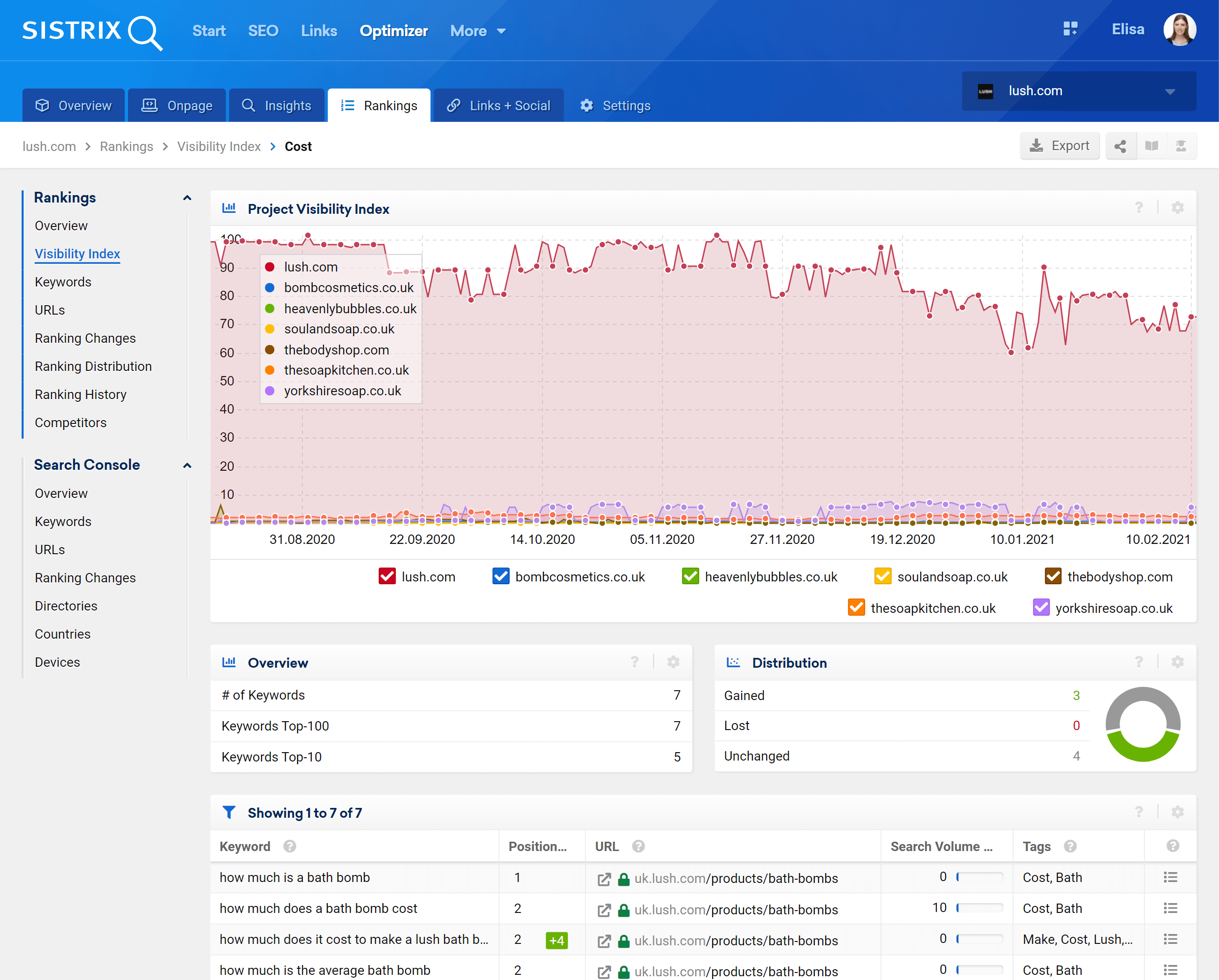
Etiketlere bakmak, değişiklikleri net bir şekilde görmenize yardımcı olacaktır. Aşağıdaki ekran görüntüsü, yukarıdaki iki çizelgeyle aynı zaman dilimini izler, ancak anahtar kelime setimin tamamına (146 anahtar kelime) veya genel değere atıfta bulunmaz. Aslında trend, belirli bir etiket içindeki anahtar kelimelerin gelişimini gösterir.
Etiketleri seçerek, bir web sitesinin belirli alanları için Görünürlük İndeksi puanını hesaplayabilirsiniz, örneğin etiketlere dayalı olarak, anahtar kelimeler için bir Görünürlük Endeksi puanı ayarlayarak, bir web sitesinin hangi bölümlerinin sıralama kazandığını veya kaybettiğini görebilirsiniz. onları etiketlemek.
Günümüzde güvenilir verilere hızlı bir şekilde ulaşmak çok önemlidir. Web sitelerinin aniden sıralama kaybetmesine neden olabilecek hatalar için bir sınır yoktur. Çoğu zaman, herhangi bir sıralama kaybı, genellikle rakiplerin Google'da kendi sıralamalarını iyileştirmiş olmasına bağlıdır. Web sitenizin her düzeyinde sıralama değişikliklerini hızlı bir şekilde fark edebilmelisiniz. SISTRIX Toolbox, doğru zamanda kesin ve güvenilir bilgiler elde etmenizi sağlar.
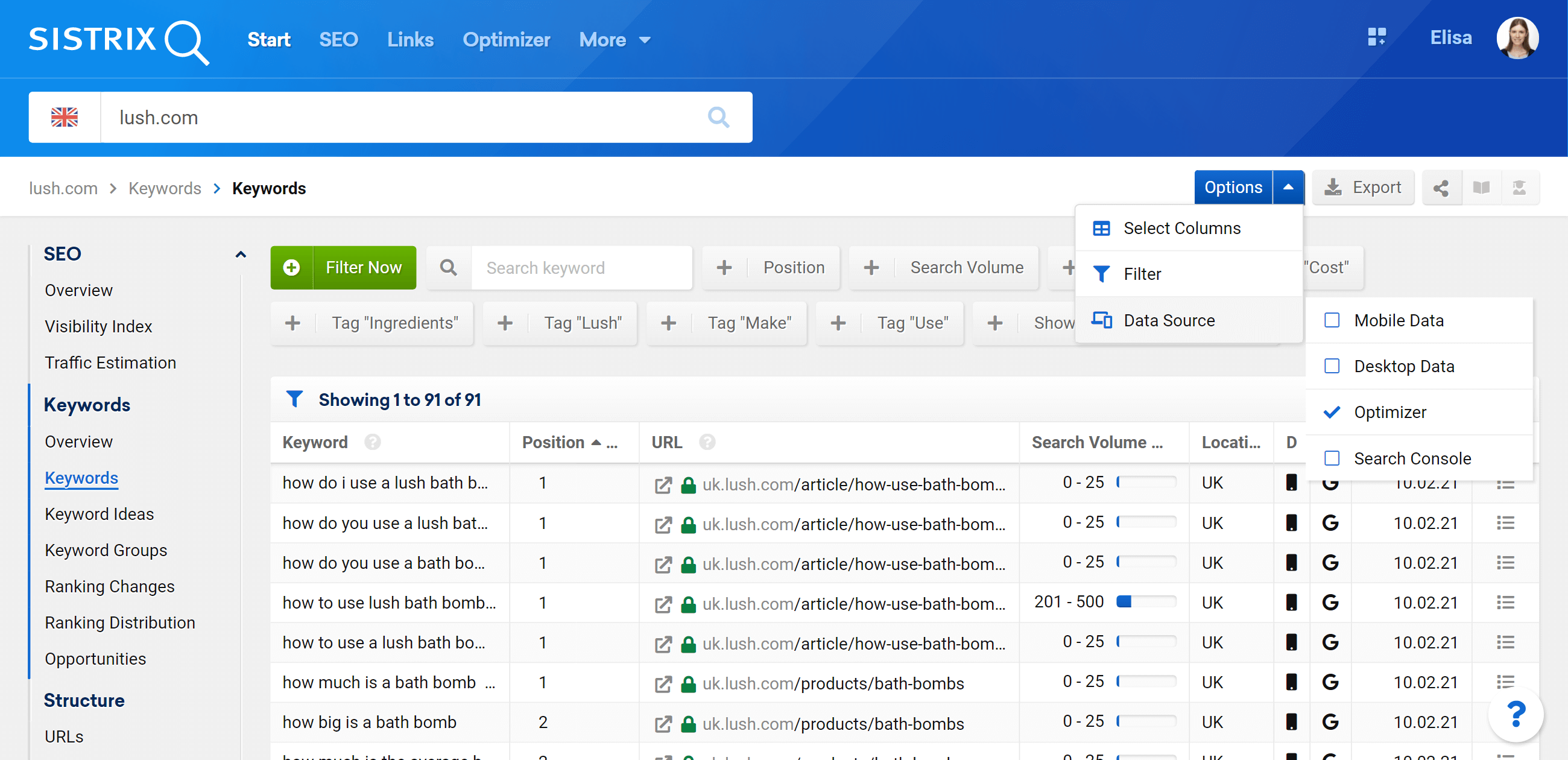
Ayrıca, kendileriyle ilişkili projeleri olan alan adları için SEO modülünde Optimize Edici anahtar kelimelerini de görüntüleyebilirsiniz.
Bunu yapmak için SEO Modülünü açın ve projenin alan adını arama çubuğuna 1 yazın. Şimdi sıralamasını görmek için “Anahtar Kelimeler”e tıklayın 2 . "Seçenekler" 3'te "Veri kaynağı" 4'ü "Mobil"den "Optimizer" 5'e değiştirmeniz gerekir. Artık projenizin tüm anahtar kelimelerini ve etiketlerini görebilirsiniz.
Çözüm
Kendi anahtar kelime kümenizi derlerken zaman ayırın. Anahtar kelimeleri Optimize Edici'ye ekleyin ve bunları web sitenizin yapısına göre etiketlere göre sıralayın. Başlangıçta gerekli olan artan çaba ve titizlik, daha sonra sürekli olarak iyi yürütülen sıralama analizleriyle sonuçlanmalı ve sorunlu alanları hızlı bir şekilde tanımanıza izin verecektir. Çevrimiçi mağazanızdaki kategorilerin performansını düzenli olarak kontrol edin veya açılış sayfalarını, yerel olarak yönlendirilen alt sayfaları (örneğin birkaç mağaza şubesi), ürünleri, üreticileri vb. kategorilere ayırmak için etiketleri kullanın.
Her zaman olduğu gibi, tüm veriler bir genel bakış olarak posta kutunuza günlük, haftalık veya aylık olarak ulaşmak için raporlara eklenebilir.
